Mit Lesezeichen in Google Chrome können wir viel schneller auf häufige Websites zugreifen, da sie nur einen Klick von der Lesezeichenleiste oder den neuen Leisten entfernt sind, die wir gemäß dem besprochenen Thema integrieren. Mit Lesezeichen wird die Website gespeichert Derzeit funktioniert und es ist normal, dass dieselben Lesezeichen in anderen Browsern wie z. B. Firefox verfügbar sein sollen. Daher lernen wir, Chrome-Lesezeichen auf einfache Weise in Firefox Quantum zu importieren .
Die Marker Chrome, die wir zur Verfügung haben, ermöglichen es den Webelementen, die verwenden oder sich daran erinnern möchten , dass wir sie erneut besuchen. Die Verwendung verschiedener Browser scheint ein Problem bei der Datensynchronisation zu sein. In diesem Fall werden wir jedoch feststellen, wie einfach es ist, Lesezeichen von Chrome nach Fireox zu importieren.
Wir lassen Sie auch unter dem Video-Tutorial, um Chrome-Lesezeichen mit Firefox synchronisieren zu können.
Um auf dem Laufenden zu bleiben, abonniere unseren YouTube-Kanal! ABONNIEREN
So importieren Sie Lesezeichen aus Chrome in Firefox
Dazu gehen wir zum Menü “Anpassen und Steuern von Google Chrome” und gehen zum Pfad “Lesezeichen / Lesezeichen-Manager” oder verwenden die folgenden Tasten:
Strg + Verschiebung + ODER
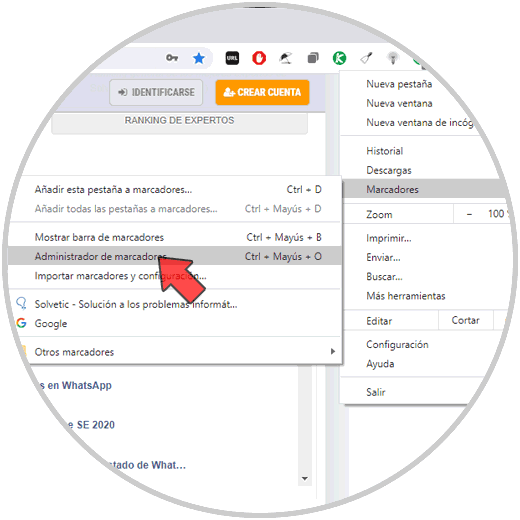
Wir klicken auf das Menü “Organisieren” und wählen in der angezeigten Liste “Marker exportieren”:
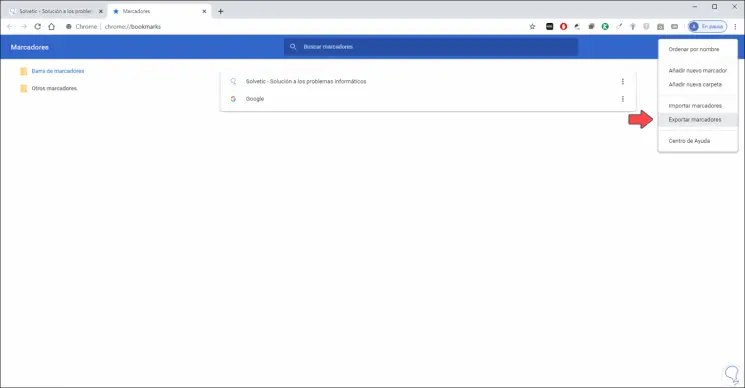
Im angezeigten Fenster definieren wir den Pfad, in dem die Google Chrome-Lesezeichen gespeichert werden:
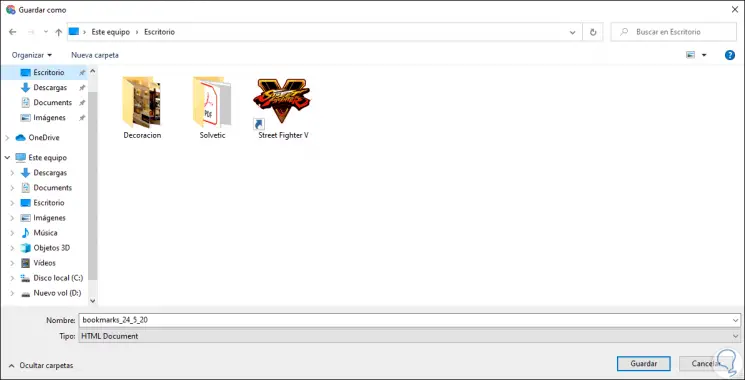
Wir klicken auf “Speichern” und öffnen dann Firefox. Dort klicken wir auf das Lesezeichensymbol, wo Folgendes angezeigt wird:
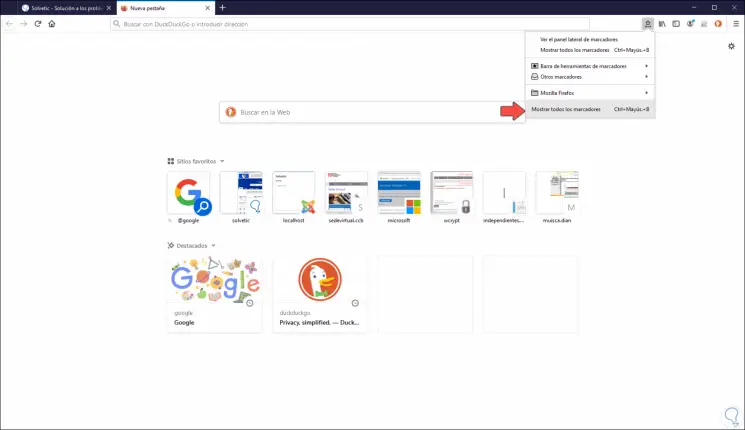
Wir klicken auf “Alle Lesezeichen anzeigen” oder verwenden die Tasten Strg + Umschalt + B und das Folgende wird geöffnet, wo wir auf “Importieren und Sichern” klicken und dann “Lesezeichen importieren” auswählen:
Strg + Verschiebung + B.
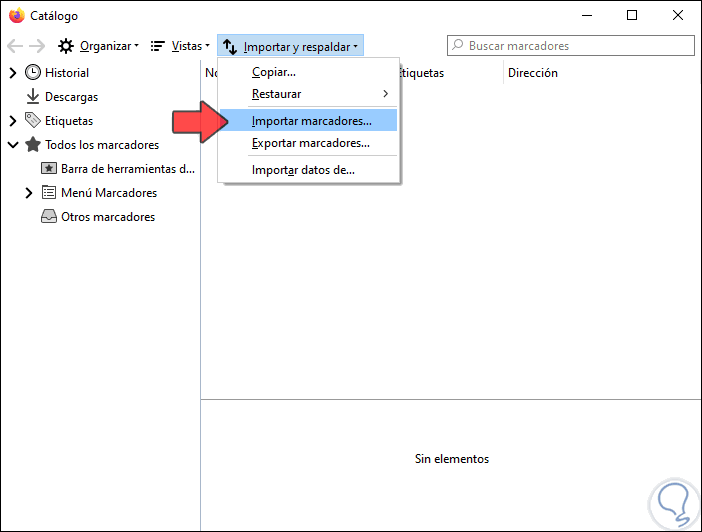
Wir gehen zu dem Pfad, auf dem wir die Markierungen haben, und wählen sie aus:

Wir klicken auf Öffnen. Dadurch wird der Ordner “Lesezeichenleiste” auf der linken Seite erstellt. Wenn wir darauf zugreifen, finden wir die Google Chome-Lesezeichen:
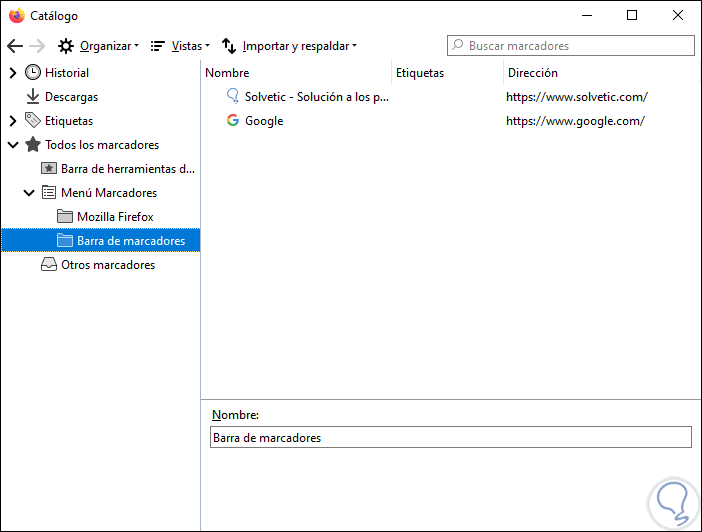
Mit diesem einfachen Verfahren war es möglich, Chrome-Lesezeichen an Firefox zu übergeben und Zugriff auf diese Websites zu erhalten.